Како очистити простор на иЦлоуд-у
Да ли вас иЦлоуд узнемирава упозорењима да је ваша меморија пуна? Чишћење простора је очигледно решење, али се може показати лакше рећи него учинити. Ево како да ослободите простор на иЦлоуд-у без блокирања поподнева у календару.
Погледајте своју иЦлоуд складиште
Одвојите тренутак да погледате резиме свог иЦлоуд складишта пре него што почнете. Овоме можете приступити отварањем Подешавања апликацију на иПхоне-у, иПад-у или Мац-у, а затим изаберите свој Аппле ИД. Овај сажетак је такође доступан у Подешавања налога на иЦлоуд.цом. Сажетак вам може брзо рећи шта троши ваш иЦлоуд складиште.
Избришите податке старих резервних копија
Ваш иПхоне и иПад ће подразумевано направити резервну копију на иЦлоуд-у.
Не препоручујемо брисање података резервних копија за уређај који тренутно користите, али можете ослободити простор тако што ћете уклонити старе уређаје које више не користите. Они остају на вашем иЦлоуд налогу док их не уклоните.
Отвори Подешавања апликацију на вашем иПхоне-у или иПад-у.
Славина Аппле ИД.
Изаберите Управљајте складиштем.
Славина Резервне копије.
-
Видећете листу иОС уређаја са резервним копијама на вашем иЦлоуд налогу. Изаберите било који наведени уређај који више не користите, а затим додирните Избриши резервну копију.
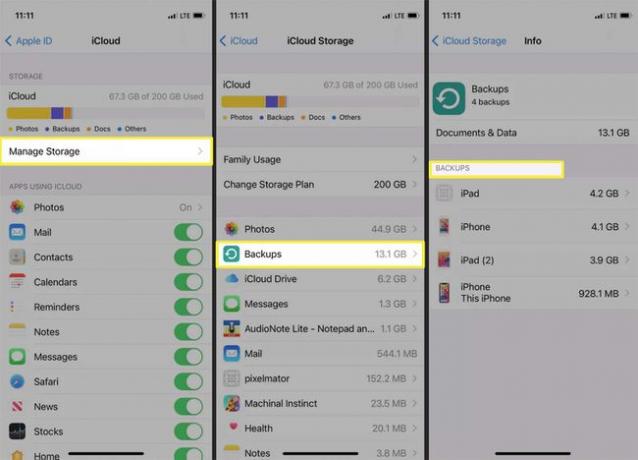
Управљајте видео записима и фотографијама у апликацији Фотографије
Брисање фотографија и видео записа који вам нису потребни често је најбољи начин да очистите иЦлоуд складиште. Они троше највећи део иЦлоуд складишта за већину људи и за разлику од апликације, датотеке или е-поште коју ви може на крају избрисати када више не буде потребан, видео снимци и фотографије се ретко уклањају док се не проблем.
Отвори Фотографије апликацију на вашем иПхоне-у, иПад-у или Мац-у.
На иПхоне-у или иПад-у додирните Албуми а затим померите надоле до Медиа Типес. Корисници Мац-а ће пронаћи Медиа Типес наведен у левом навигационом менију.
-
Листу медија ћете пронаћи испод Медиа Типес који укључује видео записе, фотографије, панораме и други садржај. Прво очистите следеће медије, јер они обично заузимају највише иЦлоуд простора за складиштење.
- Видеос
- Сло-мо
- Круг
- РАВ фотографије
- Панорамас
-
Избришите видео записе и фотографије које вам више нису потребне.
Корисници иПхоне-а и иПад-а то могу учинити тако што ће дугим додиром изабрати видео или фотографију, а затим изабрати Избриши из библиотеке.
Корисници Мац-а могу да кликну десним тастером миша на датотеку или датотеке, а затим да изаберу Избриши из контекстног менија.
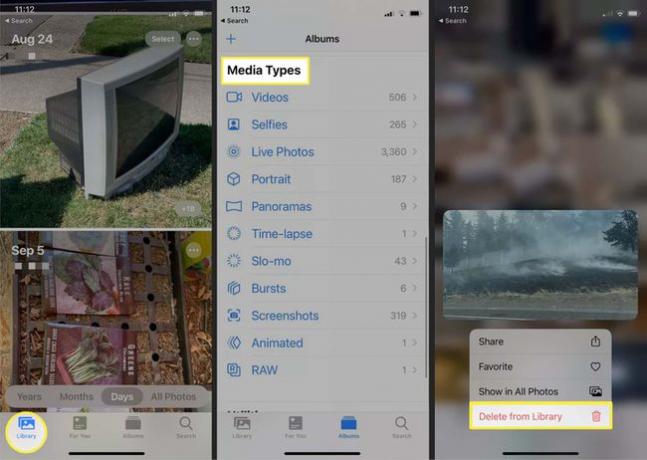
Избришите податке из иМессаге-а
Корисници иЦлоуд-а који желе да шаљу тешке поруке могли би бити изненађени колико се података Мессагес-а може нагомилати током времена. Текстови се често користе за дељење фотографија и видео записа и заузимају простор баш као што би то учинили у вашој апликацији Фотографије.
Отвори Подешавања апликацију на вашем иПхоне-у, иПад-у или Мац-у.
Славина Аппле ИД.
Изаберите Управљајте складиштем на иПхоне и иПад или Управљати... на Мац-у..
Видећете листу апликација које троше складиште. Изаберите Поруке.
-
Изаберите Онемогући и избриши (Искључи и избриши на Мац-у) да бисте уклонили све податке Мессагес-а из иЦлоуд-а и спречили да користи складиште.
Корисници иПхоне-а и иПад-а могу уместо тога изабрати да избришу само изабране податке, као што су Топ Цонверсатионс. Ово ће сада ослободити простор, али неће спречити Мессагес да користи иЦлоуд складиште у будућности.
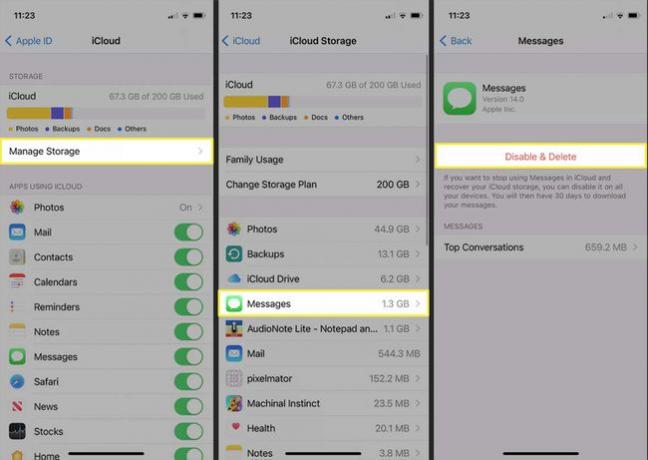
Избришите прилоге из поште
Подразумевана апликација Маил на иПхоне-у, иПад-у и Мац-у ће користити иЦлоуд складиште за синхронизацију података попут прилога између уређаја. Ово често не заузима много простора, али корисници који често шаљу велике датотеке е-поштом могу бити изненађени колико простора заузима Маил.
За разлику од већине апликација, иЦлоуд подацима у апликацији Маил се не може управљати из менија Подешавања на иПхоне-у, иПад-у и Мац-у. Мораш претражите апликацију Маил и ручно избришите поруке е-поште са прилозима из вашег пријемног сандучета.
Најбоље је користити Мац за ово, ако је могуће, јер је бирање и брисање великих група е-поште лакше на Мац-у него на иПхоне-у или иПад-у.
Избришите податке из других апликација користећи иЦлоуд Стораге
Метода коју сам описао за брисање података Мессагес из иЦлоуд-а такође се може користити за брисање података из већине апликација које користе иЦлоуд.
Отвори Подешавања апликацију на вашем иПхоне-у, иПад-у или Мац-у.
Славина Аппле ИД.
Изаберите Управљајте складиштем на иПхоне и иПад или Управљати... на Мац-у..
-
Видећете листу апликација које троше податке у иЦлоуд-у. Избор апликације ће вам показати податке које користи и омогућити вам да ручно избришете податке. Ово ће избрисати постојеће иЦлоуд податке без блокирања приступа иЦлоуд-у у будућности.
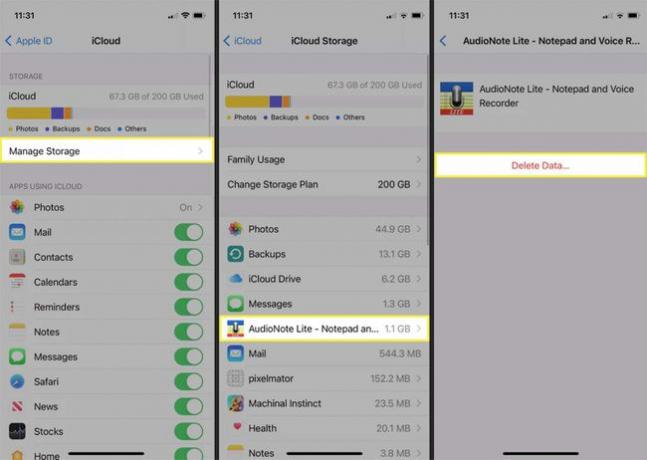
Спречите апликације да користе иЦлоуд
И даље имате проблема са складиштењем у иЦлоуд-у или само желите да спречите њихово појављивање у будућности? Можете трајно да искључите иЦлоуд складиште за већину апликација.
Отвори Подешавања апликацију на вашем иПхоне-у, иПад-у или Мац-у.
Славина Аппле ИД.
-
Корисници Мац-а ће видети листу апликација на Мац-у које користе иЦлоуд. Поништите избор у пољу за потврду поред апликације да бисте спречили да та апликација шаље податке са Мац-а у иЦлоуд складиште.
Корисници иПхоне-а и иПад-а ће морати да додирну иЦлоуд. Ово ће приказати резиме вашег иЦлоуд складишта и листу апликација које користе иЦлоуд складиште са прекидачем поред сваке. Искључите прекидач поред апликације да бисте је спречили да користи иЦлоуд складиште.
Ручно очистите иЦлоуд Дриве
Још увек треба да ослободите простор на иЦлоуд-у? Време је да засучете рукаве и ручно избришете датотеке са иЦлоуд Дриве-а.
Корисници иПхоне-а и иПад-а могу приступити складиштењу датотека на иЦлоуд Дриве-у преко апликације Филес, док корисници Мац-а могу приступити преко апликације Финдер.
Ручно управљање датотекама можете олакшати ако сортирате датотеке по величини. Корисници иПхоне-а и иПад-а треба да кликну на Опције икона у горњем десном углу, док корисници Мац-а треба да изаберу Врста икона на траци са алаткама Финдер.
ФАК
-
Како могу ослободити простор на иЦлоуд-у без брисања фотографија?
ако ти користите иЦлоуд фотографије, славина Подешавања > Аппле ИД > иЦлоуд > Фотографије > Оптимизујте иПхоне складиште. Ово подешавање штеди простор чувањем мањих датотека на вашем уређају и слика у пуној величини у иЦлоуд-у. Друга опција је да искључите иЦлоуд резервне копије за фотографије и ручно пребаците фотографије на рачунар.
-
Како да ослободим простор на иЦлоуд-у са рачунара?
Ако већ нисте, преузмите и покрените иЦлоуд за Виндовс. Да бисте уклонили старе резервне копије, изаберите Складиште > Бацкуп > Избриши. За управљање иЦлоуд Дриве-ом идите на иЦлоуд Дриве > изаберите датотеке и фасцикле за уклањање > Избриши.
